Всичко за проверка на гласовата поща на iPhone
"Преди няколко дни приятелят ми реши да ми остави гласова поща. Това беше отлична идея, тъй като бях недостъпен и съобщението беше много важно. За съжаление не знаех как да проверите гласовата поща на iPhone, Има ли някакво лесно ръководство, което да ме научи как да го проверя? "
За щастие, за вас функцията за гласова пощаiPhone е много ефективен и освен това е много лесен за проверка. Първо трябва да го настроите и след това ще можете да го направите, ако просто прочетете ръководството по-долу. Има икона за гласова поща и ако видите номер на нея, тогава можете да сте сигурни, че има гласови съобщения. Сега, за допълнителна информация по темата, прочетете статията по-долу.

- Част 1: Как да проверите гласовата поща на iPhone
- Част 2: Брой гласови съобщения не се показват на икона, какво да правя?
- Част 3: Мога ли да възстановя загубената си гласова поща на iPhone?
Част 1: Как да проверите гласовата поща на iPhone
Когато купуваме смартфон, обикновено сме такафокусирани върху спецификациите, които забравяме за основната употреба на устройството. Това е телефон. Да, вярно е, че по-голямата част от населението е съсредоточено върху текстови съобщения чрез различни приложения, но с устройство като iPhone, можете да се обаждате на други хора и ако те не са достъпни, можете да им оставите гласово съобщение или по-често познато като гласова поща.
Тези дни потребителите са толкова откъснати отобаждайки се, те дори не знаят как да проверяват гласовата поща на iPhone 7. Проверката на гласовата поща на различни модели iPhone е една и съща, има икона за гласова поща и продължавате оттам. Всъщност не е трудно да проверите гласовата поща в iOS или дори настройка.
Така че, ако искате да знаете как да проверите гласовата поща на iPhone 6, тогава можете да проверите гласовото съобщение на iPhone, като следвате тези прости стъпки;
- Стъпка 1: Отворете вашия iPhone и намерете иконата на гласова поща.
- Стъпка 2: Докоснете тази икона и на екрана ще се появи списък с гласови съобщения.
- Стъпка 3: Можете също да докоснете иконата „Телефон“ на началния екран и след това да докоснете „Гласова поща“, за да видите списъка.
- Стъпка 4: В списъка ще намерите скорошните гласови съобщения, отбелязани като „Нови“. Докоснете ги веднъж, за да ги слушате. Ако искате да слушате "Старите" или "Архивираните", трябва да ги докоснете два пъти.
- Стъпка 5: Ако трябва да спрете да слушате гласовите съобщения за момент, докоснете ги веднъж, за да спрете. Можете да го докоснете отново, за да продължите да слушате. Можете също да докоснете иконата "Speaker", за да ги слушате чрез високоговорители, и да докоснете "Delete", за да ги премахнете.


По принцип е много лесно да проверите гласовата поща на iPhone; можете да изтриете тези, които вече сте слушали, само като докоснете „Изтриване“.
Част 2: Брой гласови съобщения не се показват на икона, какво да правя?
Това е много голям проблем и много потребители се оплакват от този проблем. Дори научих как да проверя моята гласова поща на iPhone, но след това се запознах с този нов брой.
Въпросът е много прост, иконата за гласова поща е включенавашият iPhone трябва да показва номер на него. Тези числа означават броя на непрочетените гласови съобщения. Това е много обичайна практика, не всеки път, когато отваряте списъка, за да проверите за гласови съобщения. Ако има номер на иконата, тогава ще докоснете иконата и ще слушате гласовата поща.
В този конкретен брой, https: //www.tenorshare.com / iphone-fix / iphone-voicemail-not-working.html, дори ако има налични непрочетени съобщения. И така, единственият начин да знаете за непрочетените си съобщения е да докоснете иконата. Това може да не е много пагубен проблем, но това накара потребителите да пропускат чувствителните си към времето гласови съобщения. Това може да бъде просто проблем с мрежата или софтуерен проблем, свързан със самата iOS система. Има няколко начина за поправяне и те са изброени по-долу;
1. Проверете клетъчните данни
Първо и най-важното, проверете клетъчните данни и дали са включени или не. Отидете на Настройки, след това Cellular и включете Cellular Data на iPhone.
2. Рестартирайте iPhone
Можете просто да опитате да рестартирате вашия iPhone. Известно е, че решава много проблеми и може да ви помогне. Просто докоснете страничния клавиш или клавиша за намаляване на звука и плъзнете, когато се появи плъзгачът.

3. Поправете известията от Настройки
Така че можете да отидете в Настройките на вашия iPhone, последван от „Известия“ и след това докоснете „Телефон“. По принцип трябва да разберете дали известията са активирани или дори иконата на приложението е активирана.
4. Проверете настройките на оператора
Трябва да проверите дали настройките на вашия оператор се нуждаят от актуализация. Ако отговорът е да, инсталирайте го незабавно. Отидете в Настройки, след това Общи и накрая докоснете „за“.

5. Активиране / деактивиране на AirPlane режим
Можете да опитате да активирате и след това да деактивирате AirPlane Mode на вашия iPhone. Това също е известно за решаване на проблеми с мрежата и може да реши проблема.

6. Нулирайте всички мрежови настройки
Можете също да опитате да нулирате мрежовите си настройки на iPhone. Отворете Настройки> Общи> Нулиране. Сега докоснете "Нулиране на мрежовите настройки".

7. Поправете вашата iPhone система
Възможно е да има проблем със системата ви iPhone, този път можете да опитате https://www.tenorshare.com/products/reiboot.html, за да го решите.

Част 3: Мога ли да възстановя загубената си гласова поща на iPhone?
Да, възможно е да възстановите загубени или изтритиГласови съобщения на iPhone. Има програма за възстановяване на данни, която се предлага с всички устройства с iOS, но всъщност не е добра и самата процедура е прекалено сложна за потребителите.
Но можете да използвате услугите на професионалистипрограми за възстановяване за възстановяване на изгубените гласови съобщения много лесно. Програма като https://www.tenorshare.com/products/iphone-data-recovery.html ще ви бъде от голяма полза. Той е достъпен безплатно за преглед на данни и може да възстанови загубените файлове директно от iOS устройства, оперативната процедура също е много проста. Ако изгубената гласова поща все още е налична във архивен файл, направен чрез https://www.tenorshare.com/guide/itunes-data-recovery.html или https://www.tenorshare.com/guide/icloud-data- recovery.html, все още можете да използвате тази програма за селективно възстановяване на този конкретен файл за гласова поща от там.
Ето как да възстановим изгубените гласови съобщения от iPhone директно с помощта на Tenorshare UltData - iOS;
Както бе споменато по-горе, Ultdata - Windows / Mac е лесен за използванеизползвате. Това е основно тристепенен процес и всички необходими инструкции присъстват в самия софтуер. Можете просто да го следвате внимателно, за да работи. Виж това:
Етап 1 Трябва да изтеглите и инсталирате Tenorshare UltData-iOS на вашия компютър, след това да свържете целевия iPhone, където трябва да възстановите гласовите съобщения.
Стъпка 2 Стартирайте програмата на компютъра, след като iPhone бъде открит и след това изберете „Възстановяване от iOS устройство“ от основния интерфейс.
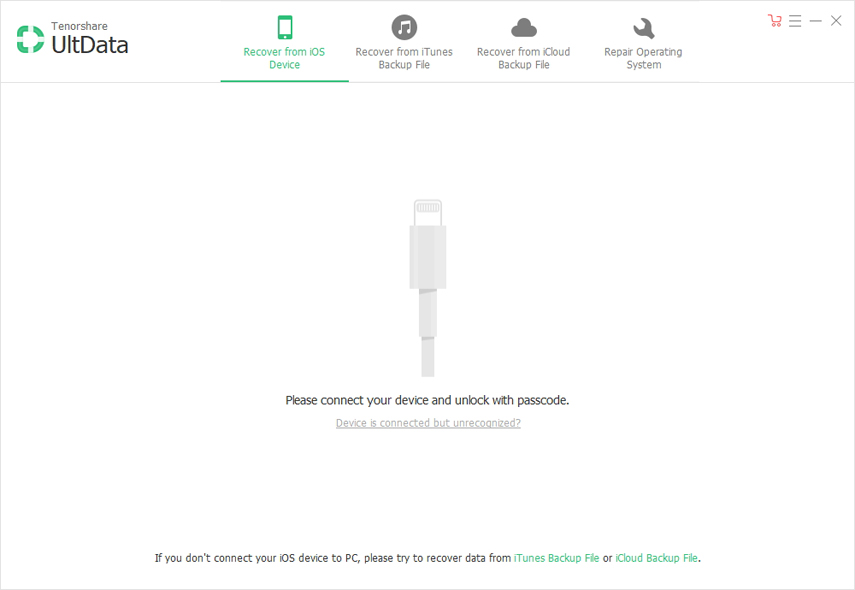
Стъпка 3 В следващия прозорец ще можете да сканиратеи възстановете вида на файловете, които искате. Така че, внимателно отидете до категориите и изберете „Гласова поща“ от списъка с файлове. След избора просто натиснете "Стартиране на сканирането".

Стъпка 4 Резултатите ще бъдат изброени и ще бъде наличен категоризиран списък. Това е визуализация!

Стъпка 5 Накрая, след като изборът на файл е завършен, щракнете върху „Възстановяване“, за да възстановите гласовите съобщения.
Така че това е начинът, по който можете да използвате този софтуервъзстановете гласовите си съобщения на iPhone. Като цяло, Tenorshare UltData - iOS ще ви осигури отлична услуга. Ако сте загубили гласови съобщения и имате проблеми с възстановяването му, можете да опитате UltData. Той предлага страхотни функции, ефективност и лесна използваемост всичко в един и същ пакет. Направи го!
заключение
По принцип, ако нямате идея как да проверите вашатагласова поща на iPhone, можете да следвате обсъжданото ръководство на статията; това ще улесни процеса за вас. Но ако имате проблеми с възстановяването на изгубена гласова поща или тази, която току-що сте изтрили случайно, единствената ви надежда за лесно и гарантирано възстановяване е Tenorshare UltData - iOS. Спомената по-рано, това е невероятно средство, с помощта на което можете незабавно, без никакви излишни. Можете да очаквате 100% процент на възстановяване! Силно препоръчителен софтуер!









